
こんな方におすすめ
- アクションボタンはどこから設定する?
- アクションボタンには何が設定できるの?
- アクションボタンを使いこなすおすすめの設定は?

学生時代からMacBook Proを使用して制作をしており、Apple歴10年以上のブロガー
iPhone 13 mini愛用者でしたが、アクションボタンに惹かれて15 Proに買い替えました!
この記事のポイント
- アクションボタンの設定方法とおすすめの設定がわかる
- アクションボタンを120%使いこなす方法がわかる
iPhone 15 Pro/Pro Maxから新しく搭載されたアクションボタンの設定はどこからやれば良いのか。
いろいろ設定できるみたいだけど、実際のところ何を設定するのが使いやすいのか。
iPhone 15 Proシリーズに買い替えた方はアクションボタンの設定でお悩みの方も多いと思います。
僕も何を設定するのが一番良いのか購入前から悩んでいたので、設定方法とおすすめの設定を画像多めで解説していきます。
▼iPhone 15 Pro/Pro Maxにおすすめのアクセサリーについてはこちらからどうぞ!
Contents
アクションボタンの設定方法
アクションボタンの設定方法は簡単で、以下の3ステップで可能です。
1.「設定」を開く。
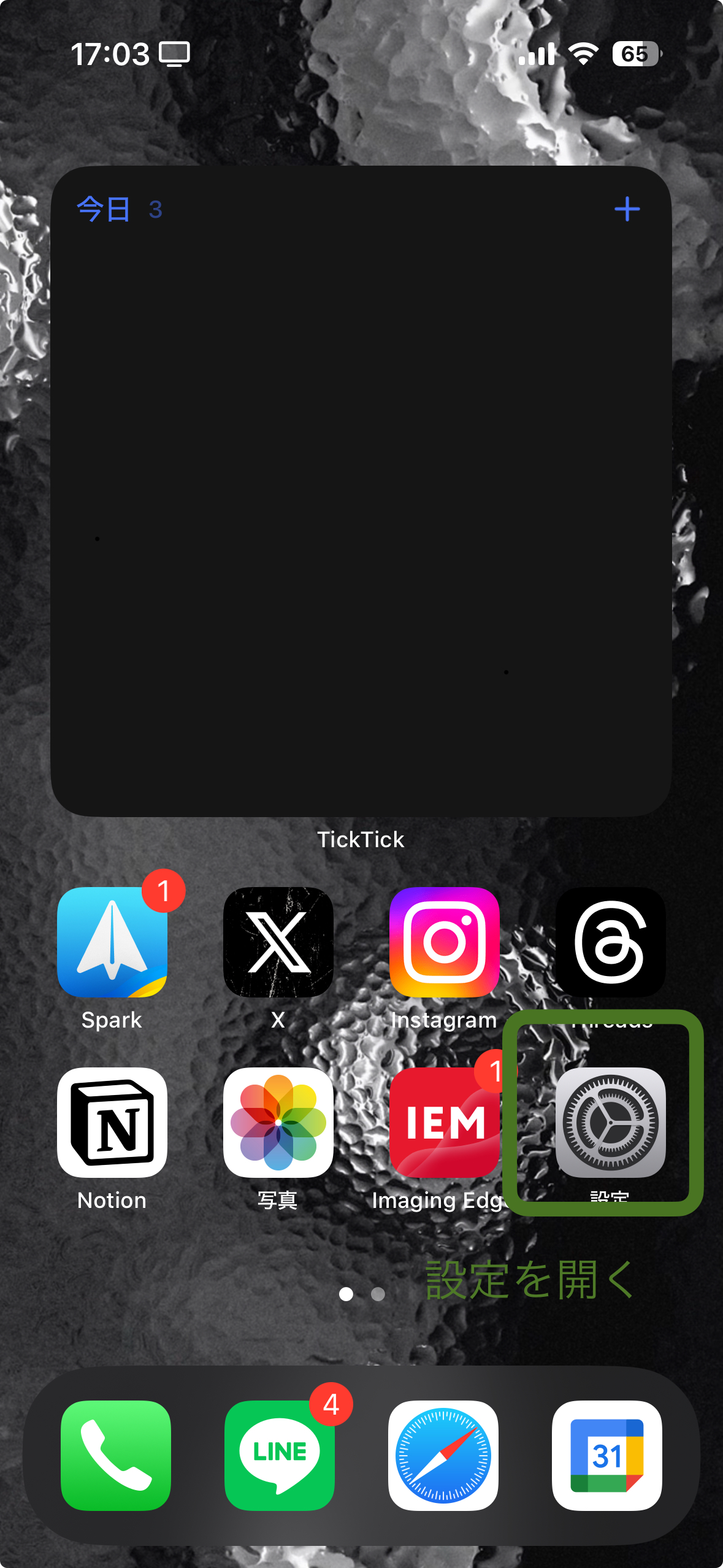
2.「コントロールセンター」の下に「アクションボタン」があるので開く。
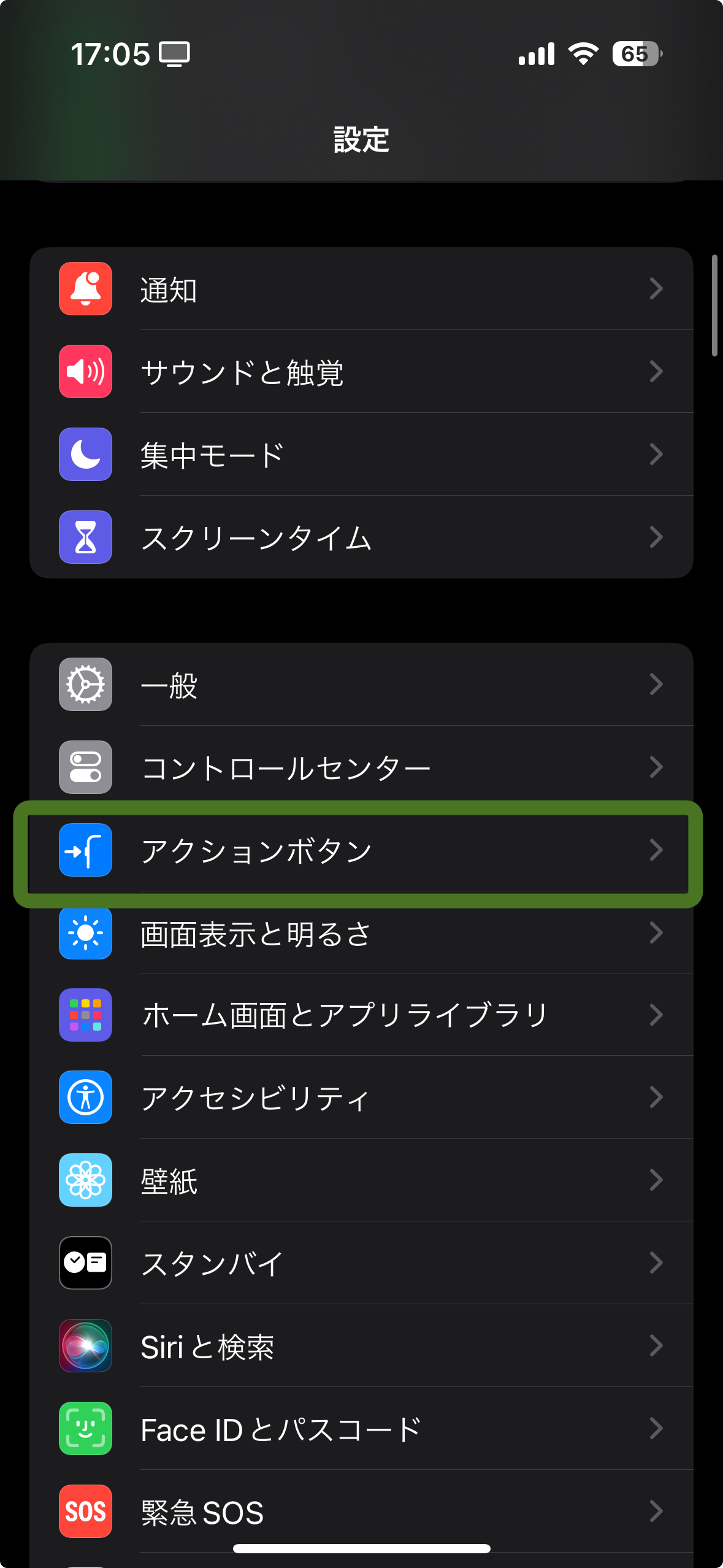
3.メニューが表示されるので、左にスワイプして割り当てたい機能を選ぶ。このメニューがすごく凝った作りになっていて楽しいです!
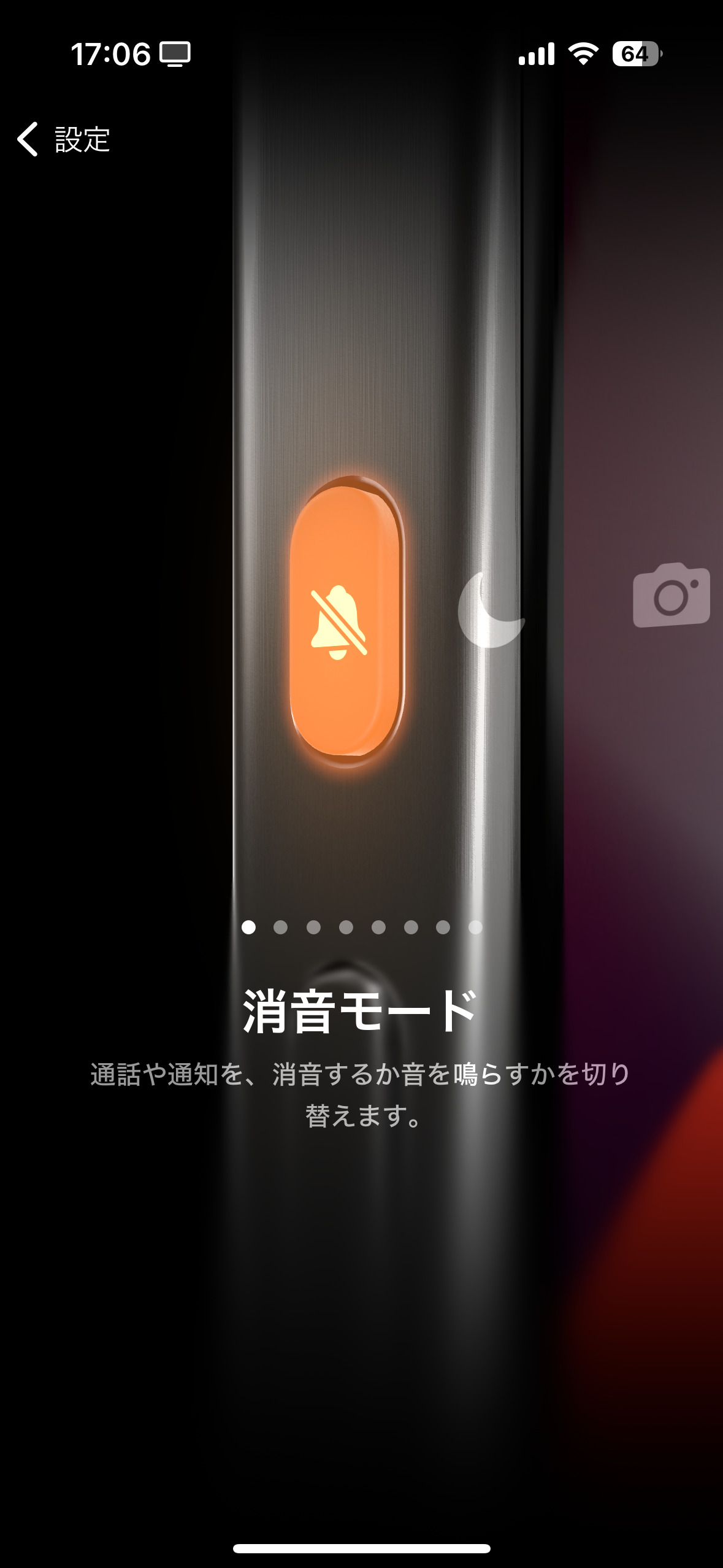
アクションボタンには「消音モード」、「集中モード」、「カメラ」、「フラッシュライト」、「ボイスメモ」、「ショートカット」、「アクセシビリティ」、「アクションなし」の8つの機能を割り当てることが可能です。
「カメラ」や「集中モード」、「ショートカット」、「アクセシビリティ」などはさらに細かくどのアクションを開くかを設定することが可能で、普段は一回のタップで開くことができない機能も割り当てることができます。
例えば「カメラ」であれば写真撮影モードのほか、動画撮影やセルフィーなども割り当てることが可能です!
アクションボタンに設定できる項目については次で詳しく解説しています。
アクションボタンに設定できる機能
アクションボタンには「消音モード」、「集中モード」、「カメラ」、「フラッシュライト」、「ボイスメモ」、「ショートカット」、「アクセシビリティ」、「アクションなし」の8つの機能を割り当てることが可能です。
「アクションなし」以外の7つに割り当てられる機能には、さらに細かく設定できるものもあるので、詳しく解説していきます。
消音モード
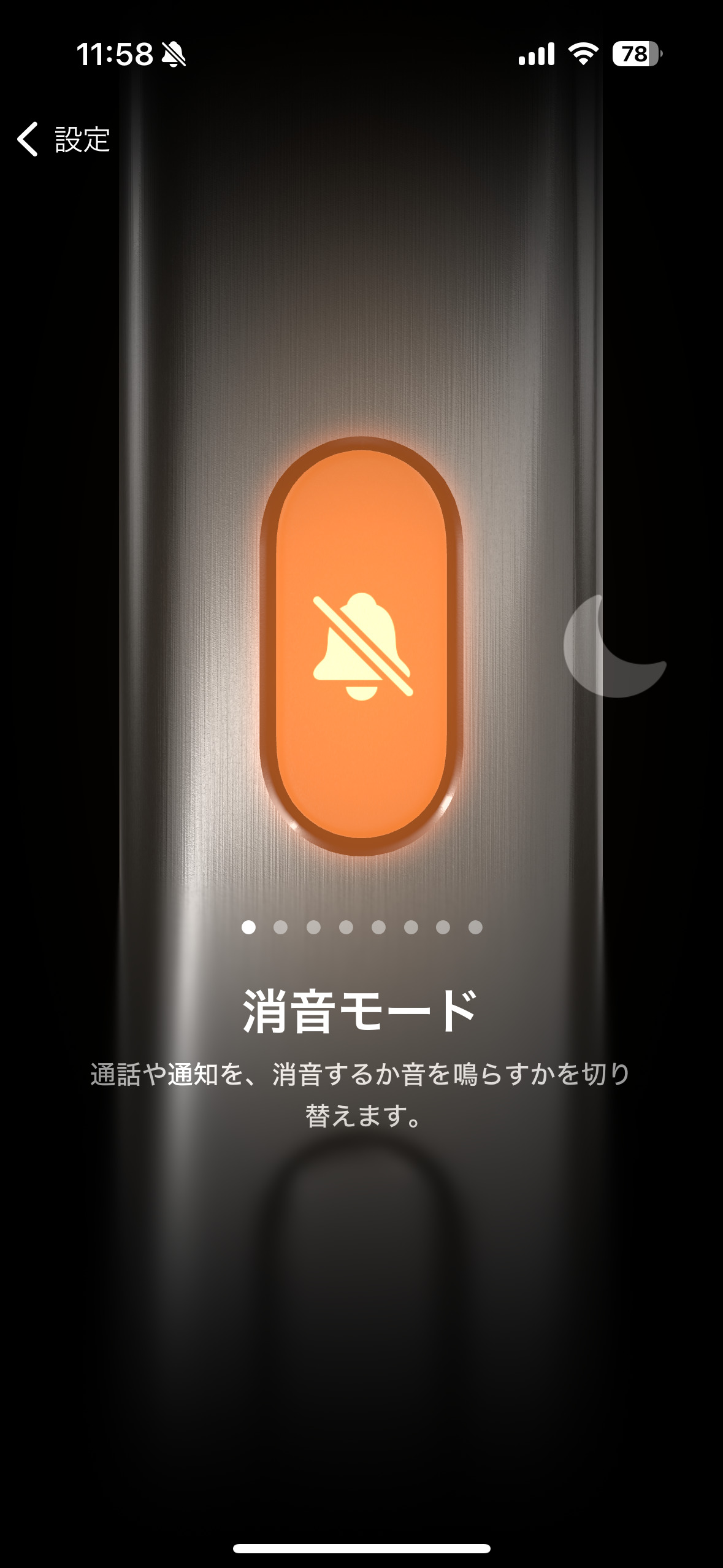
消音モードの切り替えスイッチの代わりに登場したアクションボタンなので、初期設定では消音モードの切り替え機能が割り当てられています。
今までは消音モードに切り替えているのがスイッチを見ることでわかりましたが、iPhone 15 Proシリーズでは消音モードになっているかが画面に表示されるようになりました。
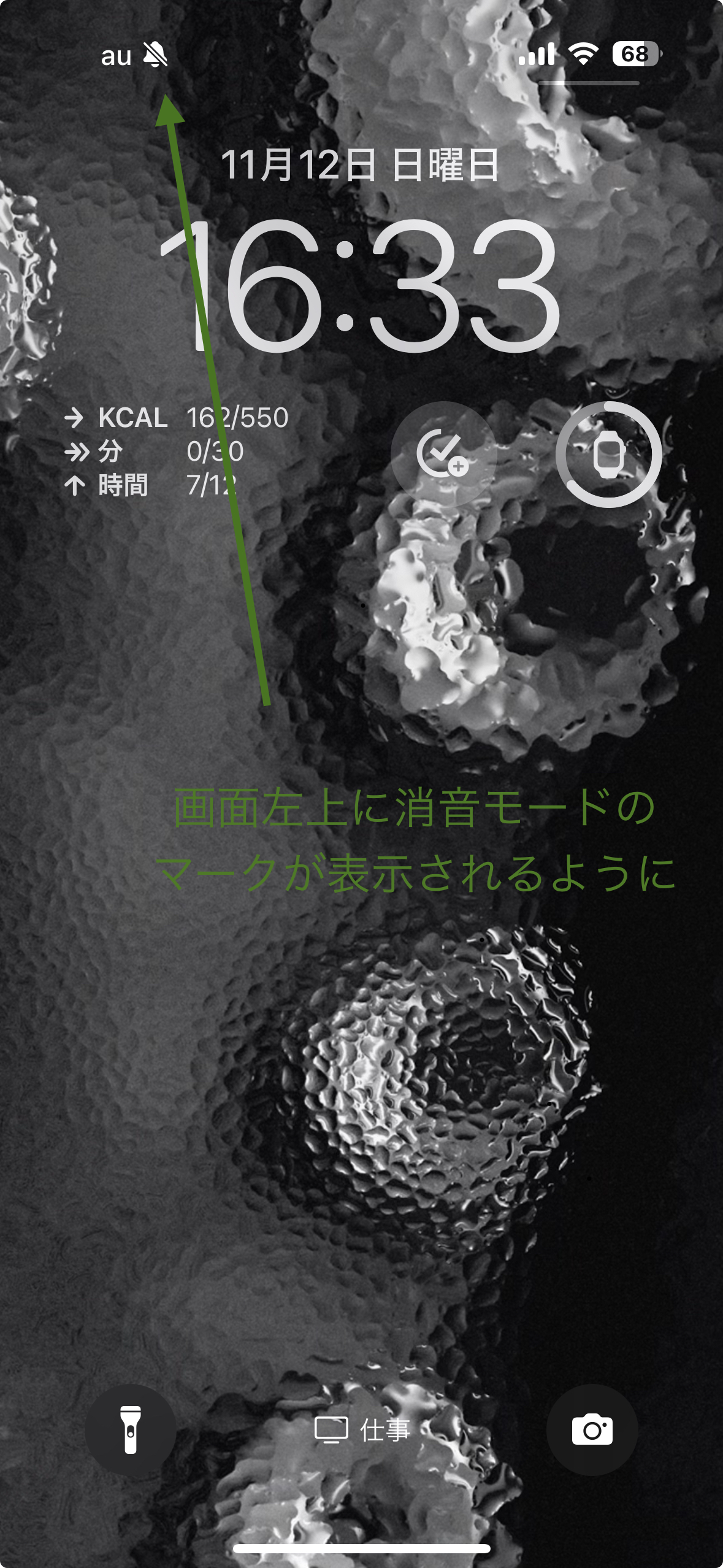
個人的にはこの方がわかりやすいので嬉しいです!
集中モード

集中モードでは自分が設定している集中モードのどれを起動するかを選ぶことができます。
頻繁に切り替える集中モードがある場合は便利に使うことができそうです!
カメラ
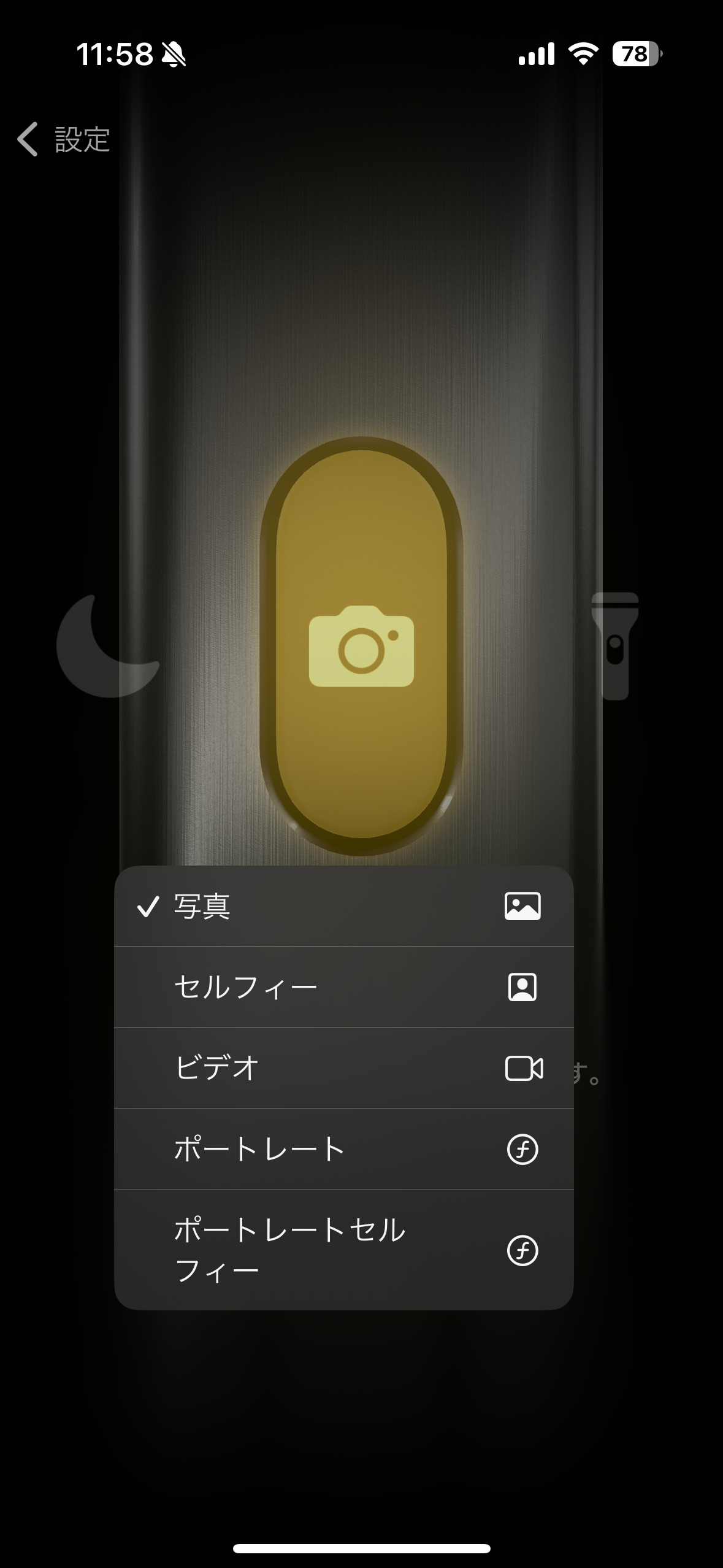
シャッターチャンスを逃さないためにもカメラを割り当てるのもおすすめ。
カメラはロック画面やコントロールセンターからも開けますが、どれも開いた時は写真モードになってしまいます。
アクションボタンに割り当てると以下のモードからどれを開くかを決めることができるので、ビデオをすぐに撮りたい場合などにも便利です。
カメラ
- 写真
- セルフィー
- ビデオ
- ポートレート
- ポートレートセルフィー
フラッシュライト
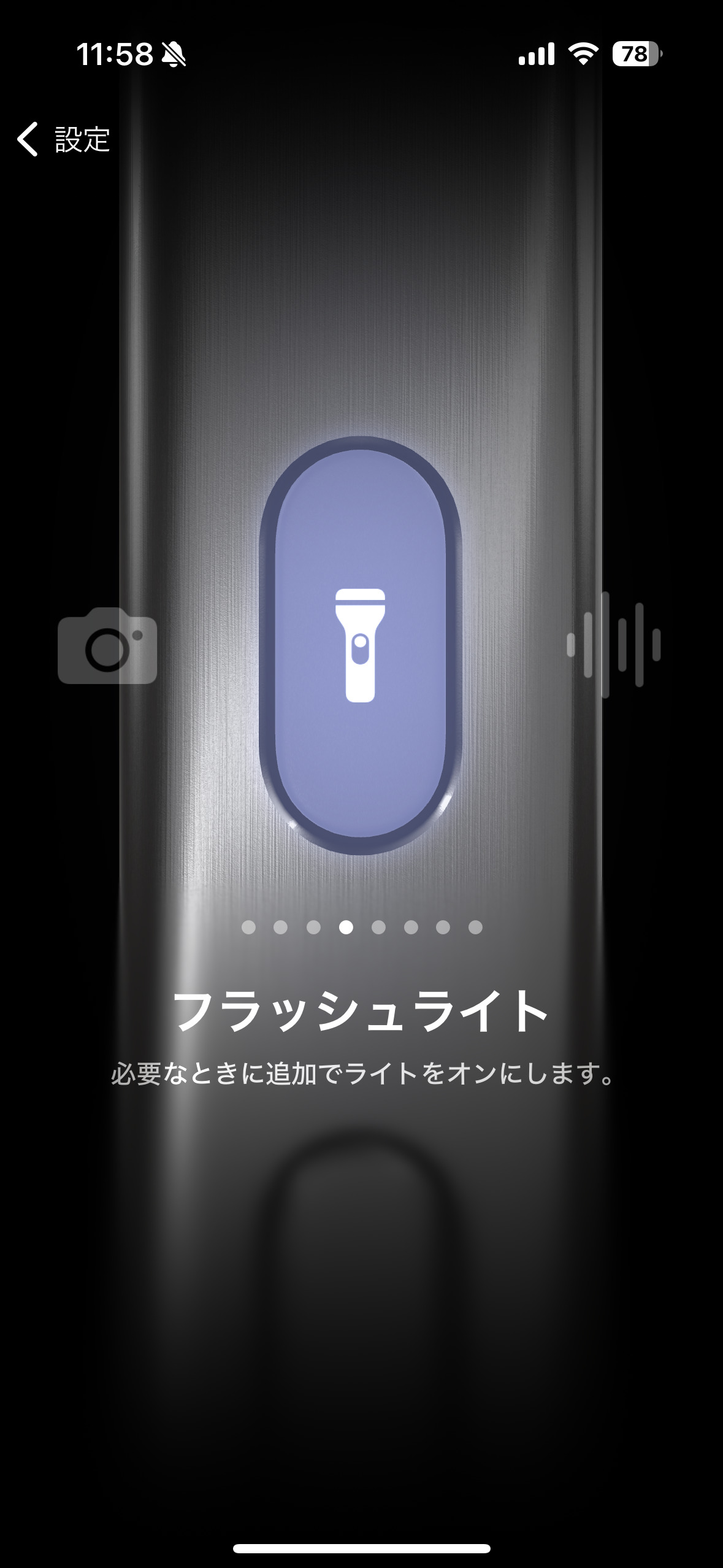
背面のLEDフラッシュライトを光らせることができます。
ロック画面からでも操作可能ですが、物理ボタンで光らせることができるので災害時や画面を見ることができない場合などに役に立ちそうです。
ボイスメモ
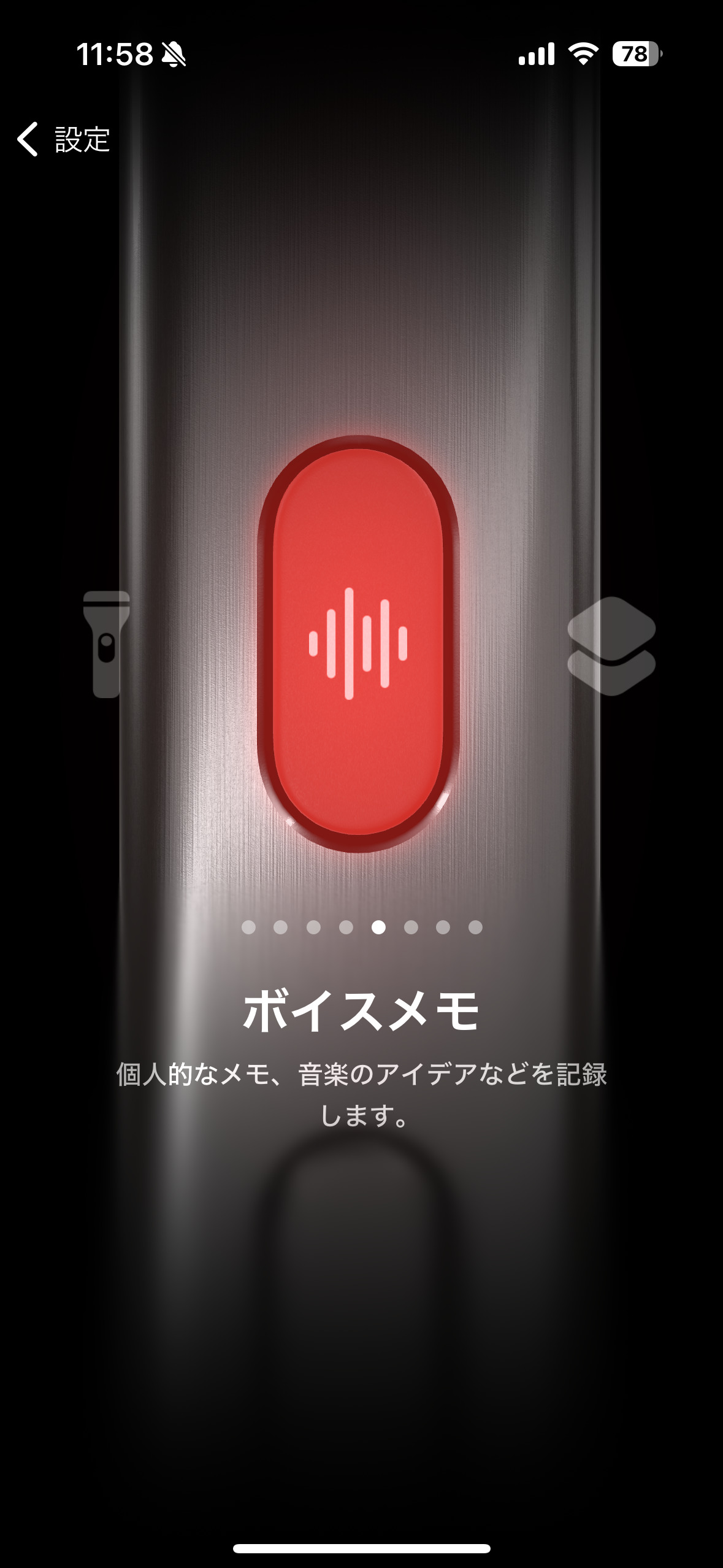
会議の録音をしたい時や、ふとした瞬間にアイデアを思いついたときにボイスメモを瞬時に起動することができるようになります。
思いついたアイデアをすぐに音声で記録できるので、メモに残すのが苦手で忘れやすい人はおすすめです!
ショートカット
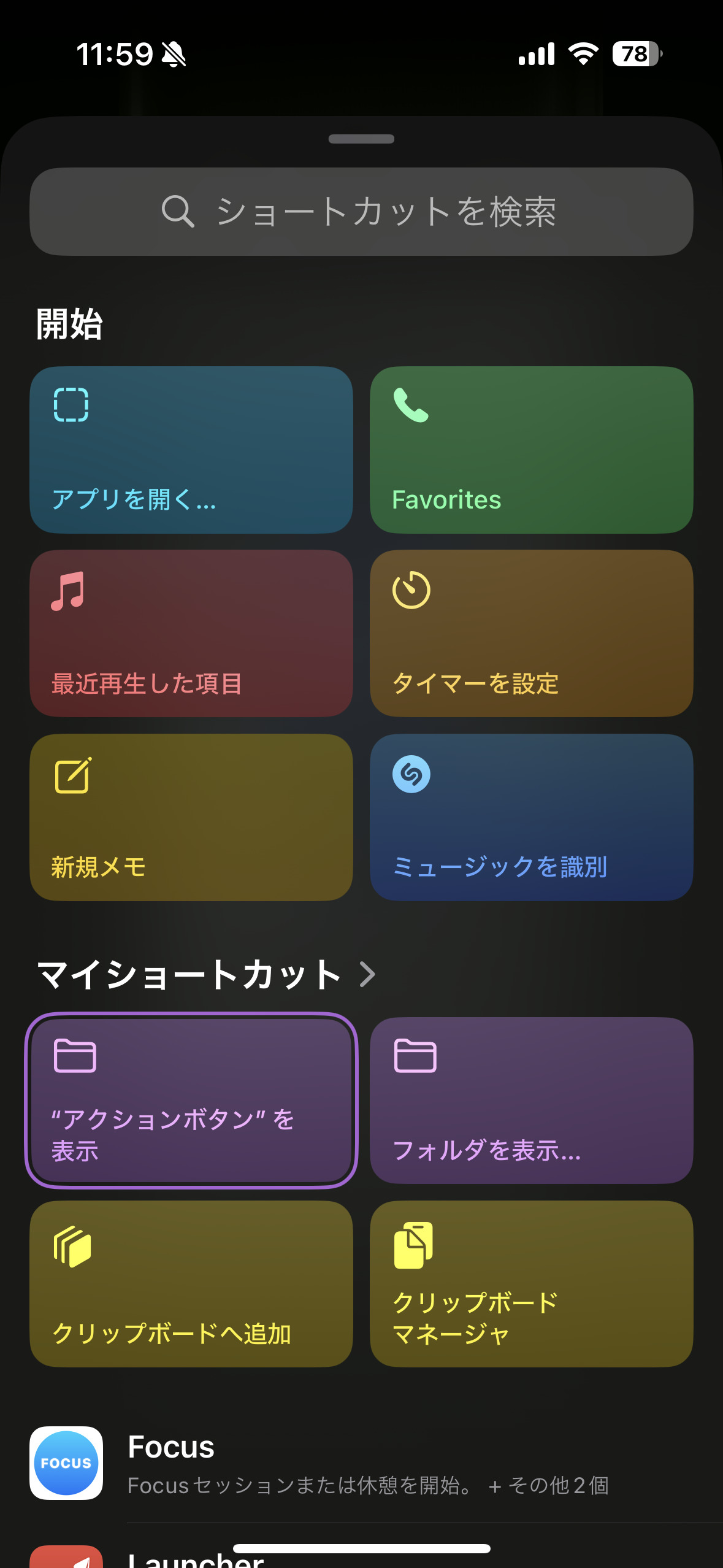
僕も現在アクションボタンに割り当てている機能がショートカットです。
ショートカットを駆使することによってどんなアプリでも開くことができるようにしたり、PayPayなどの支払い系アプリをまとめておけばレジで瞬時に出すことができるようになります。
今までも背面タップでもショートカットを呼び出すことができましたが、誤作動が多かったので、誤作動の少ない物理ボタンで呼び出せるのは確実性があって安心できます。
アクセシビリティ
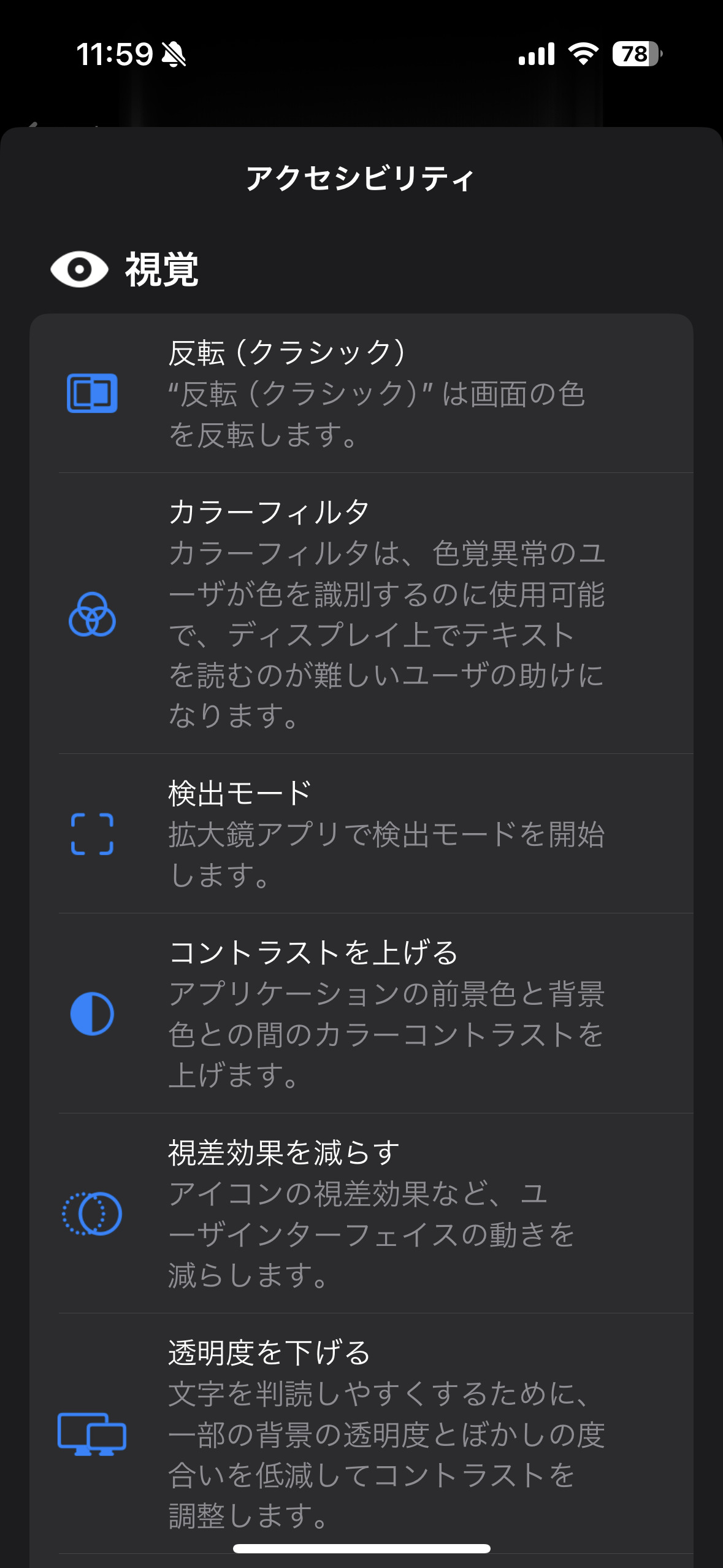
設定の中からアクセシビリティにいき、さらにその中で目的の項目を探そうとするとタップ回数も多く項目も多いので結構時間がかかってしまいます。
アクションボタンからはアクセシビリティの中の特定の項目を割り当てることができるので、よく使用する項目を設定しておくことができます。
画面をより暗くできるホワイトポイントの設定などを割り当てておけば、映画館や夜などに簡単に画面の照度を抑えることができます。
アクションボタンに割り当てられる項目は以下の種類があります。
アクセシビリティ
- 反転(クラシック)
- カラーフィルター
- 検出モード
- コントラストを上げる
- 視差効果を減らす
- 透明度を下げる
- ホワイトポイントを下げる
- 反転(スマート)
- VoiceOver
- ズーム機能
- スイッチコントロール
- 音声コントロール
- フルキーボードアクセス
- AssistiveTouch
- Apple Watch ミラーリング
- 近くのデバイスを操作
- バックグラウンドサウンド
- 左右バランス
- ライブキャプション
- アクセスガイド
- ライブスピーチ
アクションボタンおすすめの設定5選
アクションボタンに割り当てると便利になるおすすめの設定を5つご紹介します!
カメラ、ビデオ起動
カメラやビデオを割り当てるとシャッターチャンスを逃さないで撮影できます。
子供やペットなどの可愛い一瞬を撮影したいときにiPhoneのロック画面から右にスワイプしてカメラアプリを起動していると時間がかかってしまうので、物理ボタンの長押しで起動できるアクションボタンに割り当てると素早くiPhoneを見ないでもカメラを起動できます。
カメラはロック画面からでもすぐに起動できるじゃんと思っていましたが、アクションボタンが物理ボタンなので、iPhoneを見ないでもカメラを起動できるというのはかなり便利でした。
また、カメラだけでなくビデオなどもアクションボタンに割り当てることができるので、ビデオをすぐに撮りたい場面が多い方も撮影したい一瞬を撮り逃すことなくビデオを使うことができます!
画面の向きをロック
写真や動画を見る時など、iPhoneを横向きにして大画面で見たい時ありますよね。
そのときにコントロールセンターから画面の向きの設定をするのが煩わしいので、アクションボタンで一発で変更できるようにしておくのもオススメ。
アクションボタンの設定の中に画面の向きをロックの項目がないので、ショートカットを使用して変更することで設定が可能です。
「画面の向きをロック」のショートカット作成方法は以下を参考にしてください。
1.ショートカットアプリでショートカットを新規作成。
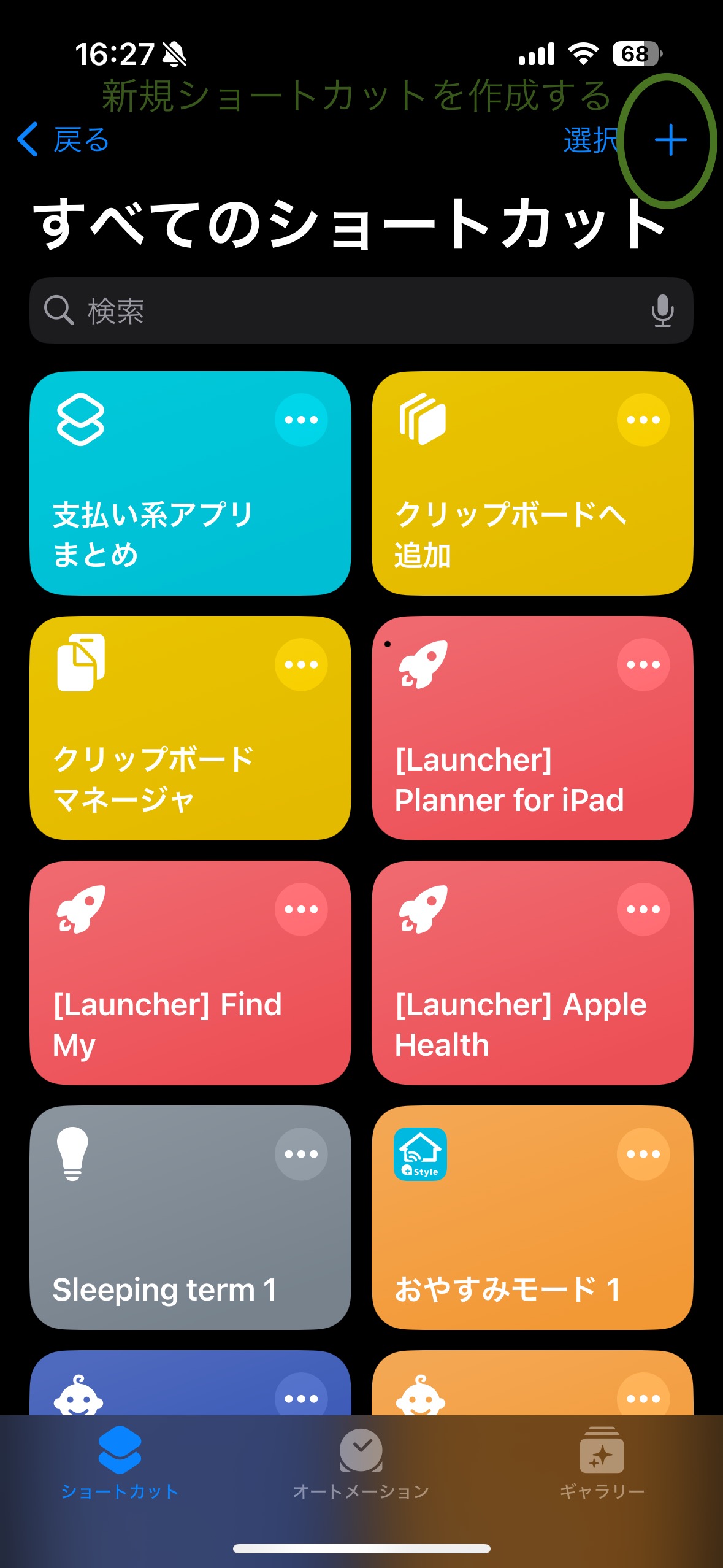
2.検索ボックスに「画面の向きをロック」と入力し、スクリプティングを追加する。
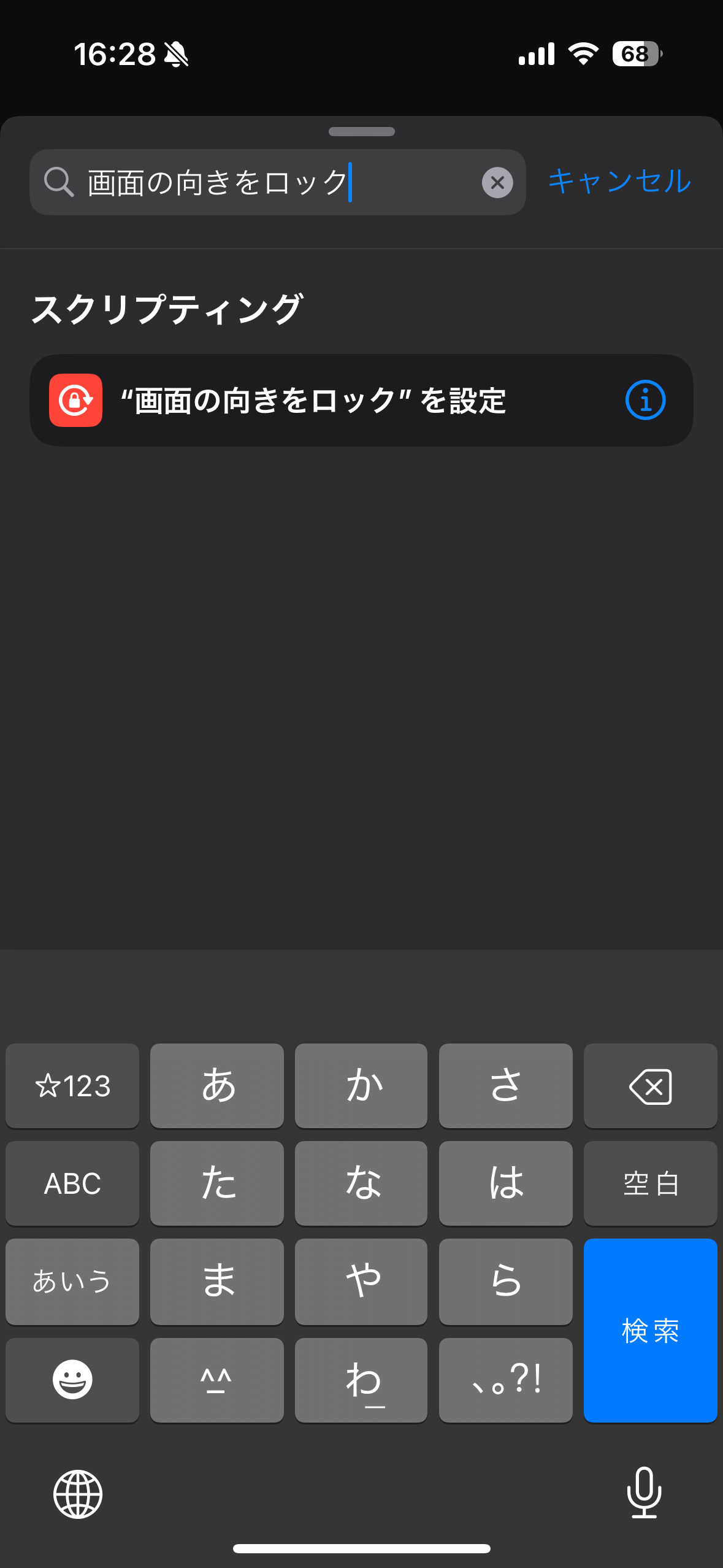
3.ショートカットの名前をわかりやすいものに変更し、完了。
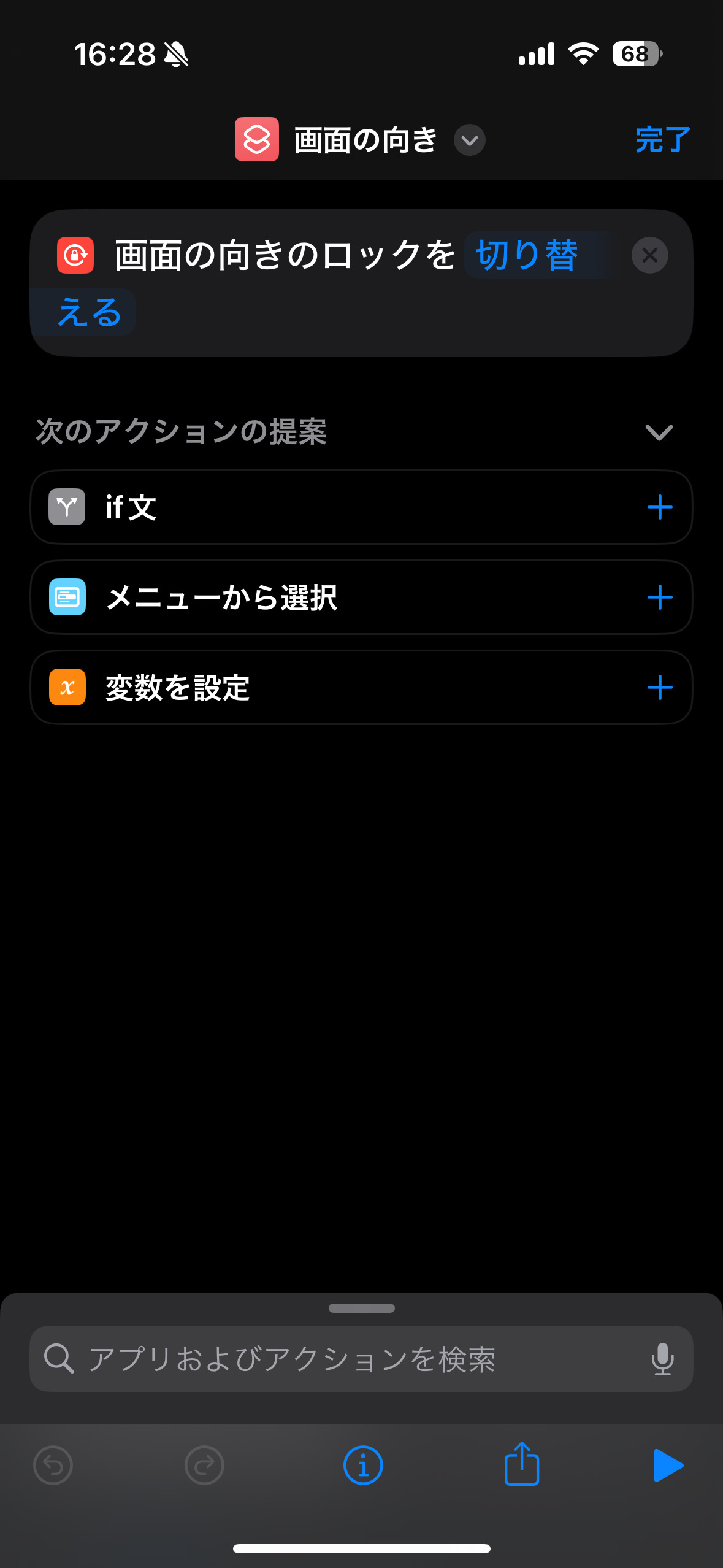
ショートカットで支払い系アプリを起動
PayPayなどの支払い系アプリをアクションボタンに割り当てるのもレジでスマートに支払いができるので便利です。
1つだけ割り当てる場合はアプリを開くショートカットを作成すれば問題ありませんが、PayPayと楽天ペイなど複数のアプリを使用している場合は以下の要領で開くアプリをメニューで表示させることができます。
1.ショートカットアプリでショートカットを新規作成。
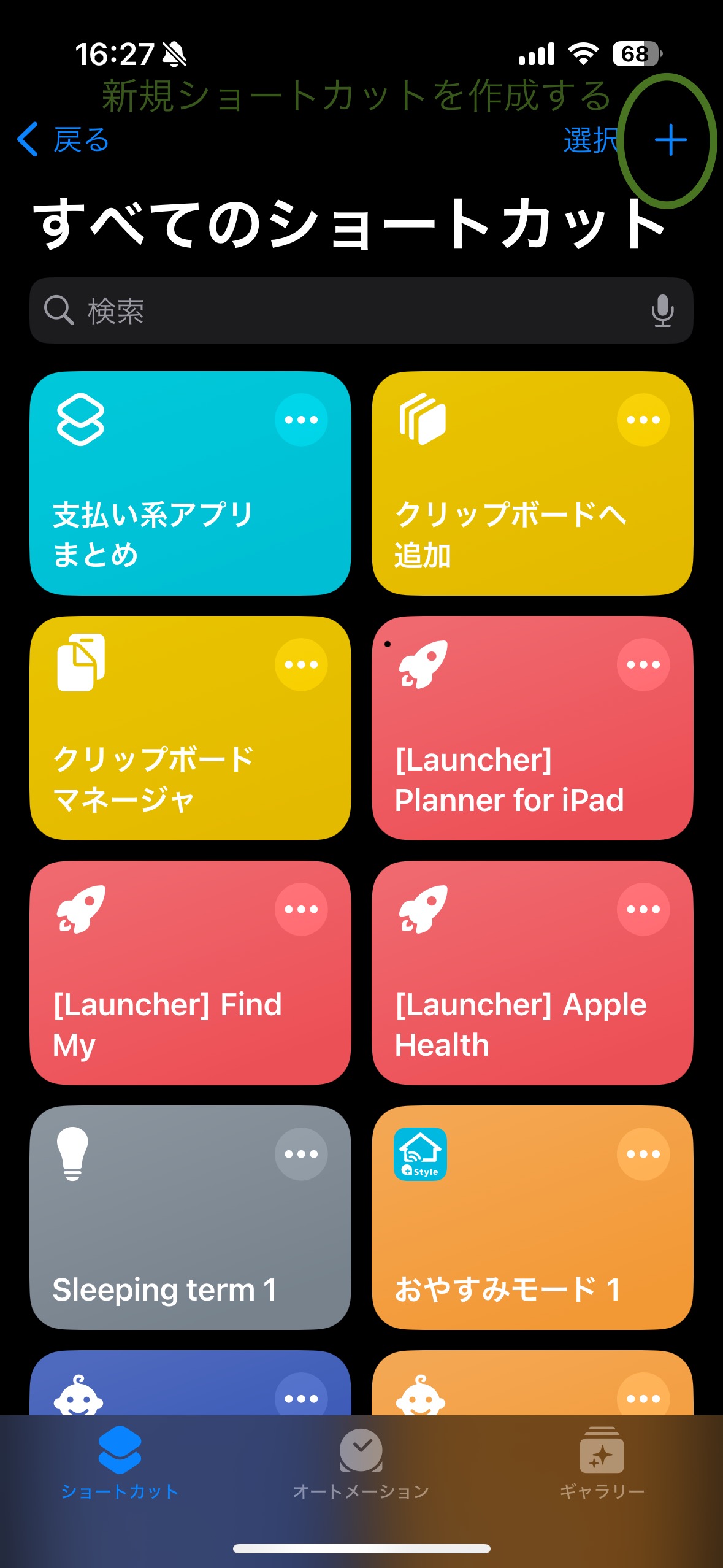
2.検索ボックスに「メニューから選択」と入力し、スクリプティングを追加する。
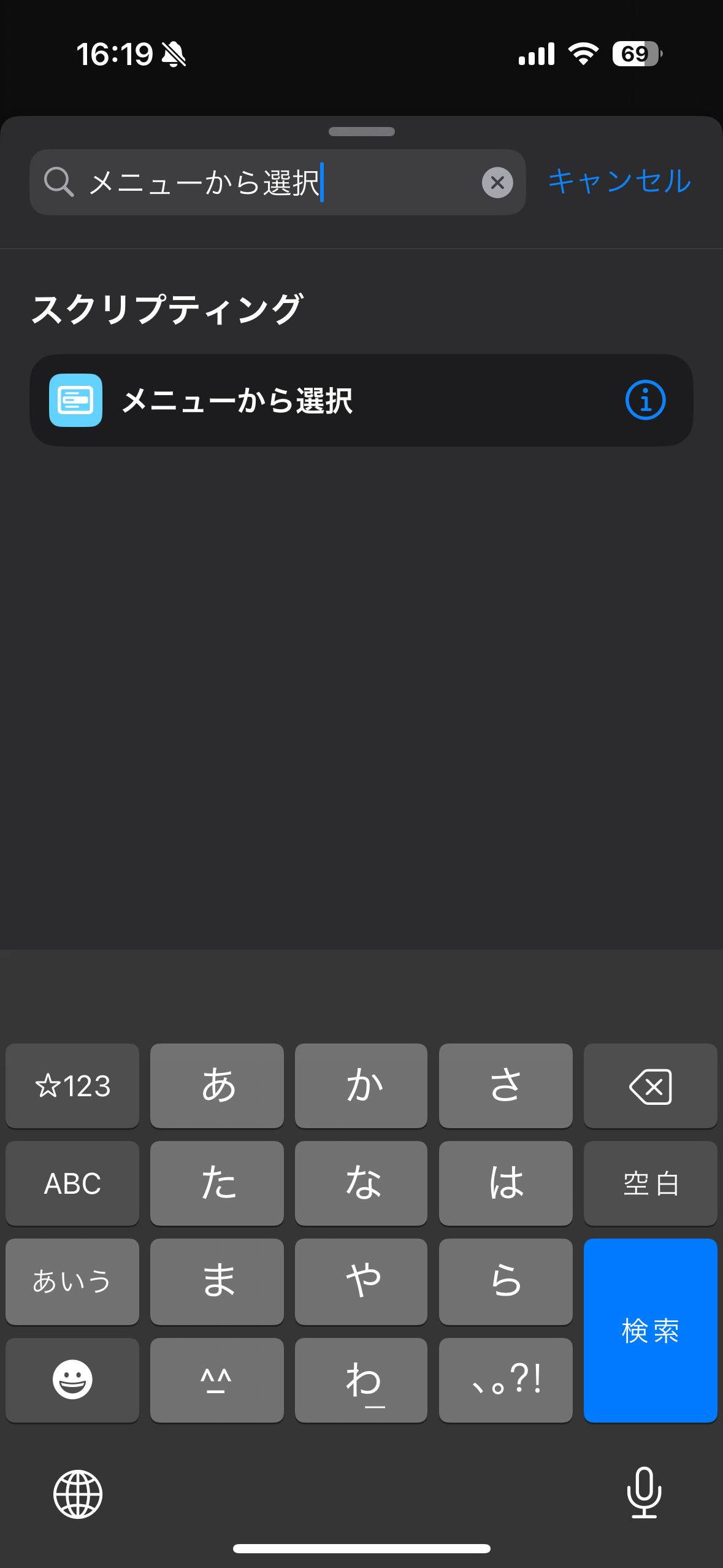
3.「1件」と書いてある場所に「PayPay」など使用しているアプリの名前を入れる。「2件」と書いてある場所も同様。
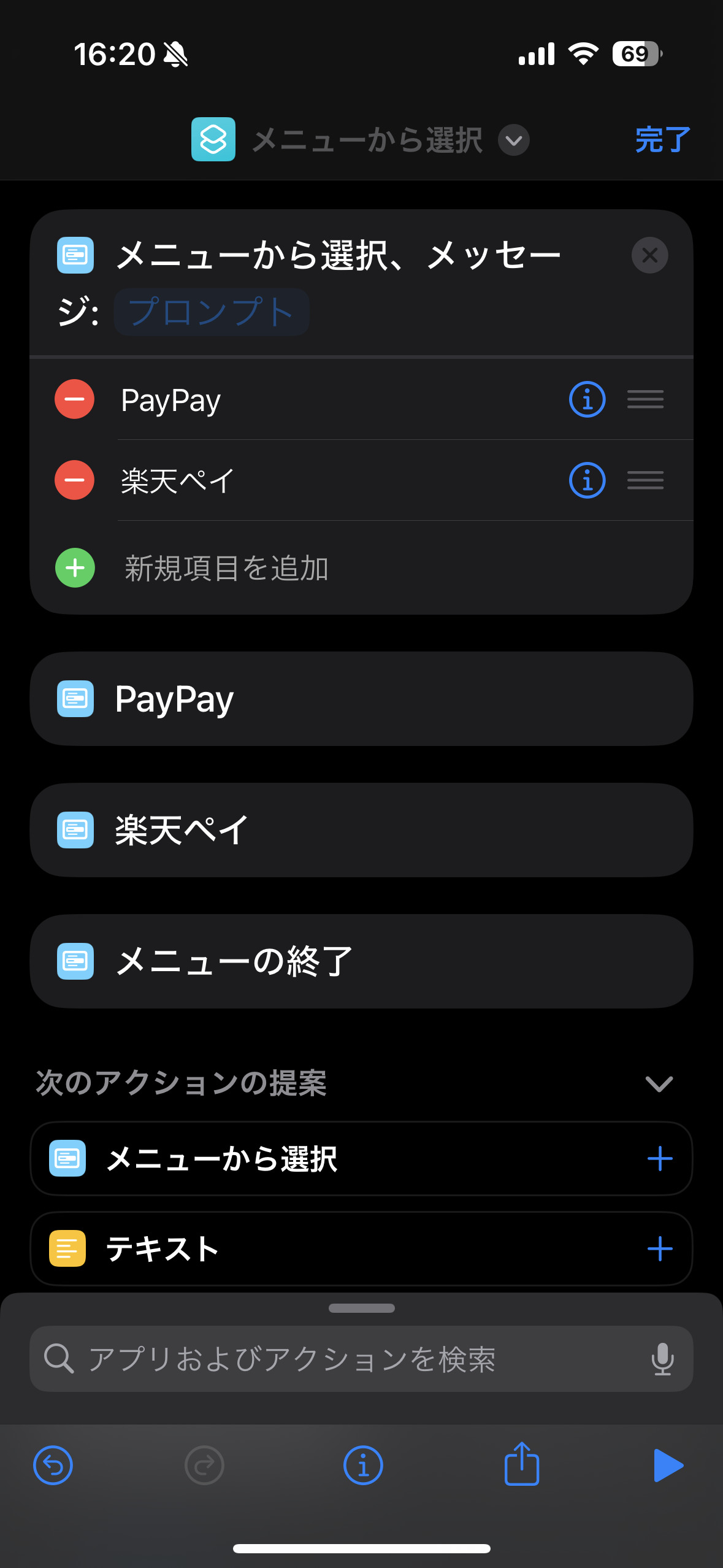
4.検索ボックスで「アプリを開く」を検索、追加する。追加したスクリプトを「PayPay」の下に移動する。
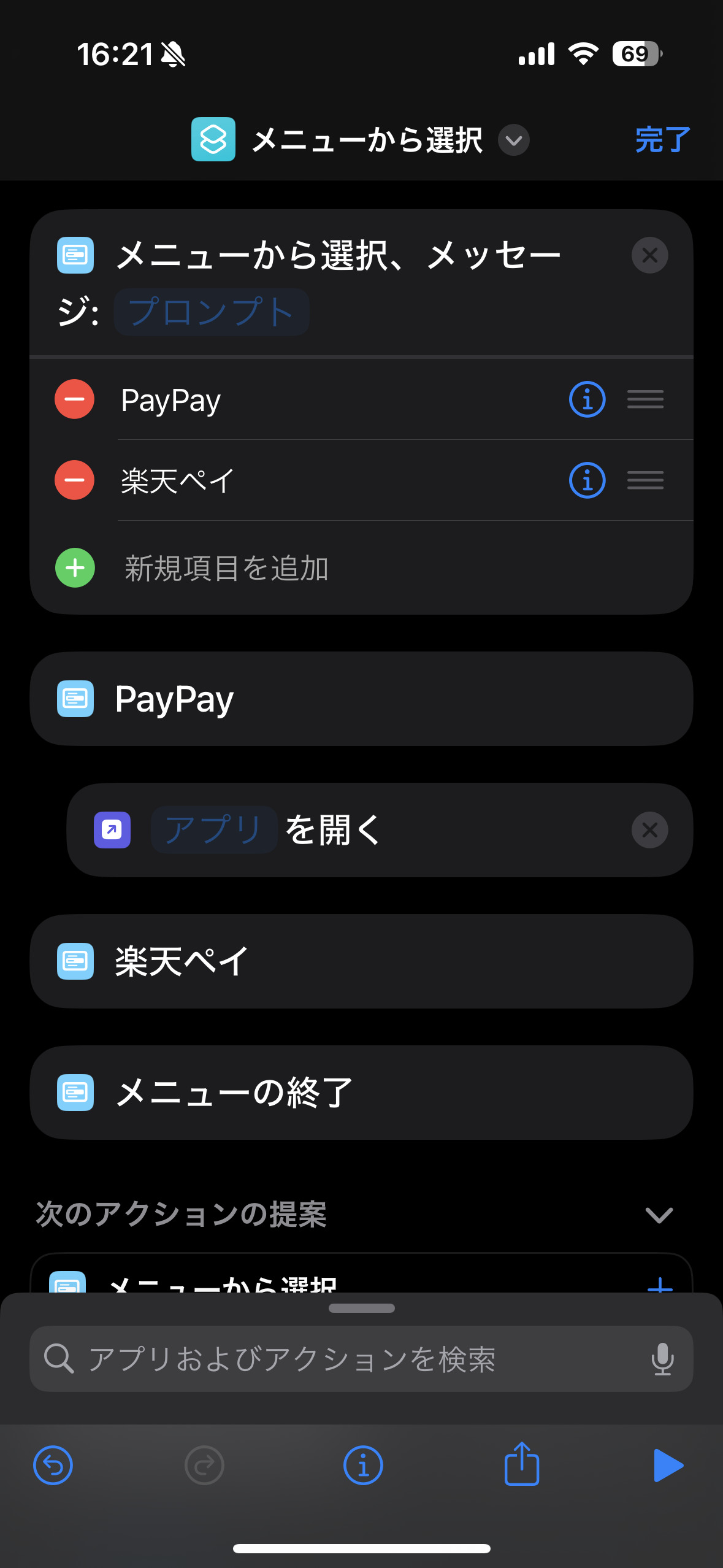
5.開くアプリに「PayPay」を選択。
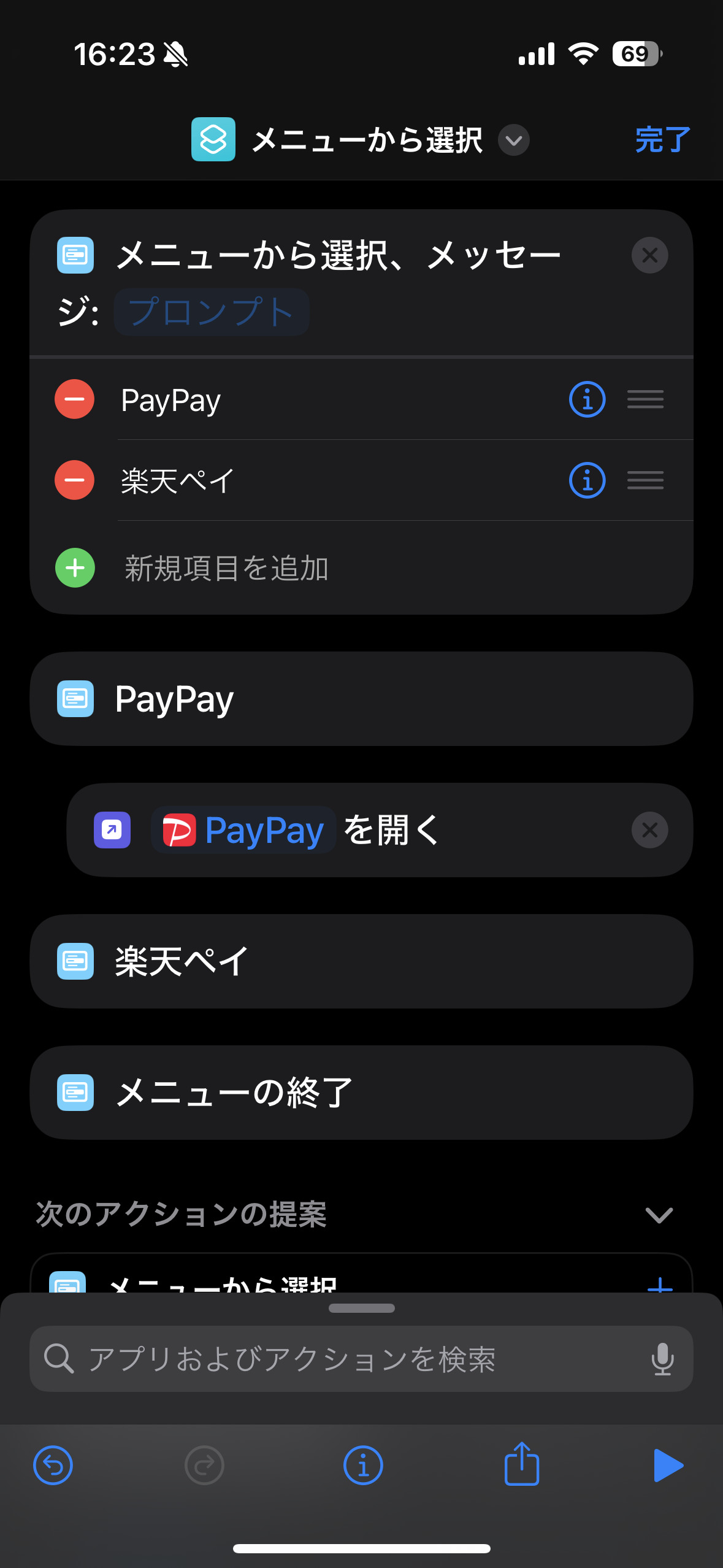
6.他の項目についても同じ操作を繰り返して、ショートカットの名前をわかりやすいものに変更し、完成。
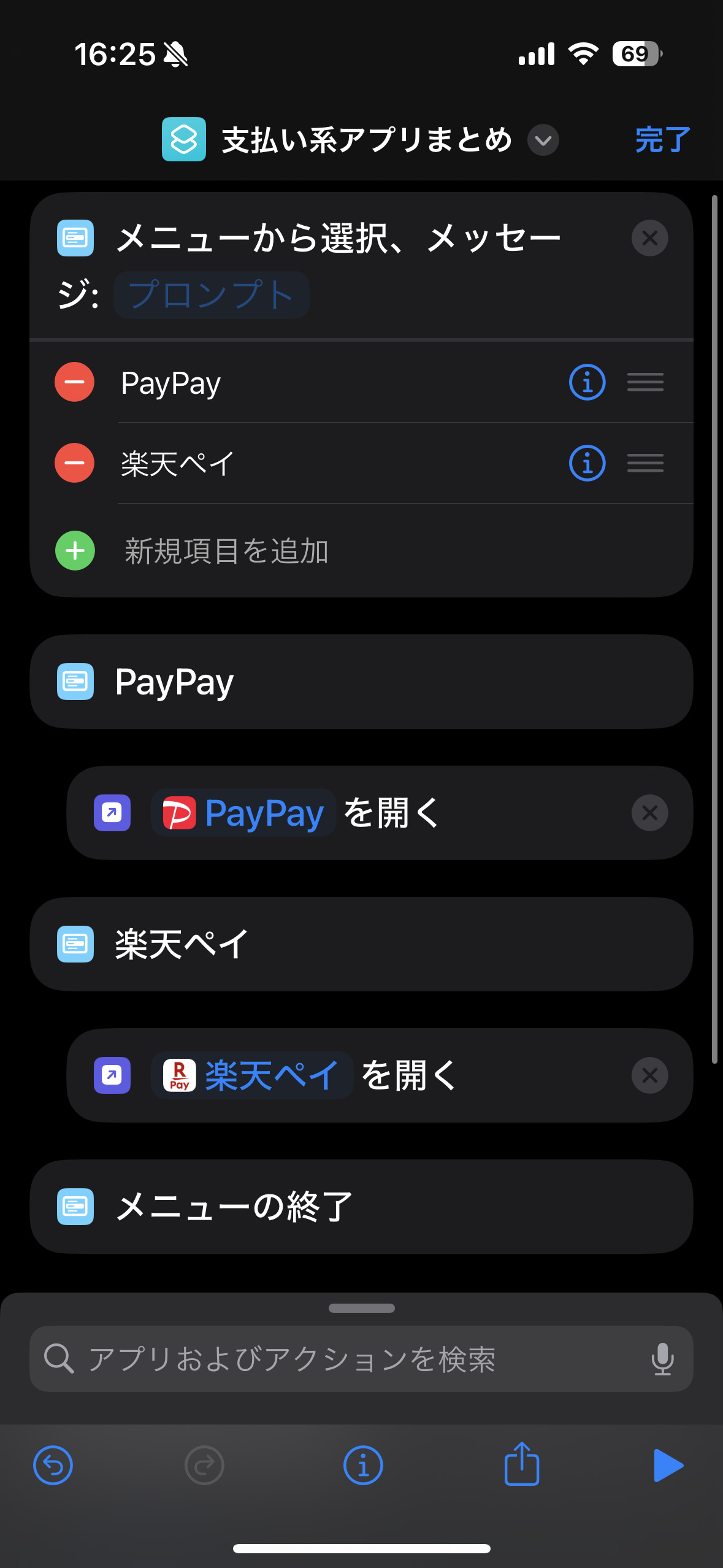
ショートカットでMyコントロールセンター
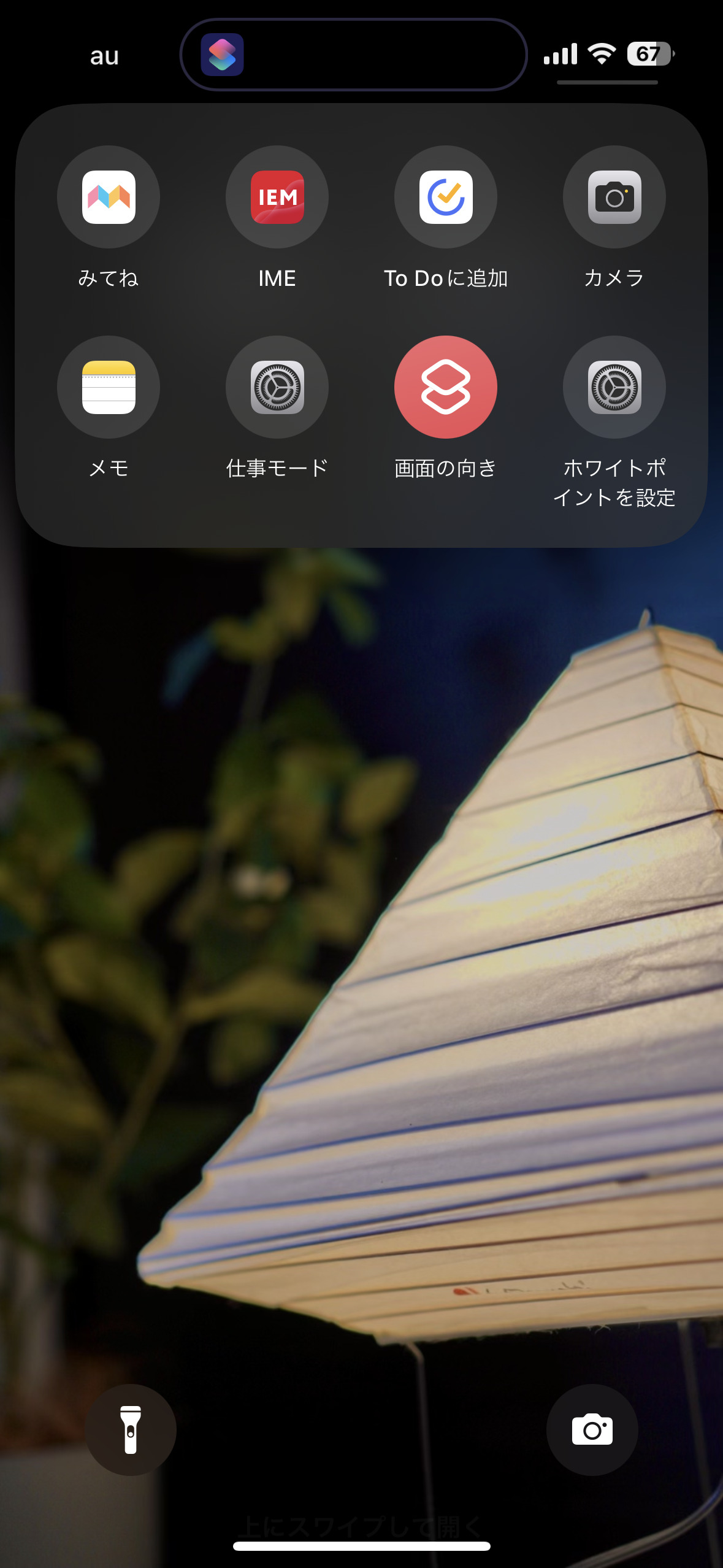
上の画像のようにアクションボタンを押すことで、自分だけのMyコントロールセンターのようなものを作ることもできます。
コントロールセンターにない多くの設定を表示させることができるので、自由度の高いカスタマイズができるのが魅力です。
難点としてアクションボタンの操作だけで完結せず、タップが必要になるので、一つの機能に絞れる場合はそれを直接割り当てる方が便利に使えます。
設定方法は以下のようになります。
1.フォルダを新規作成し、わかりやすい名前に変更する。
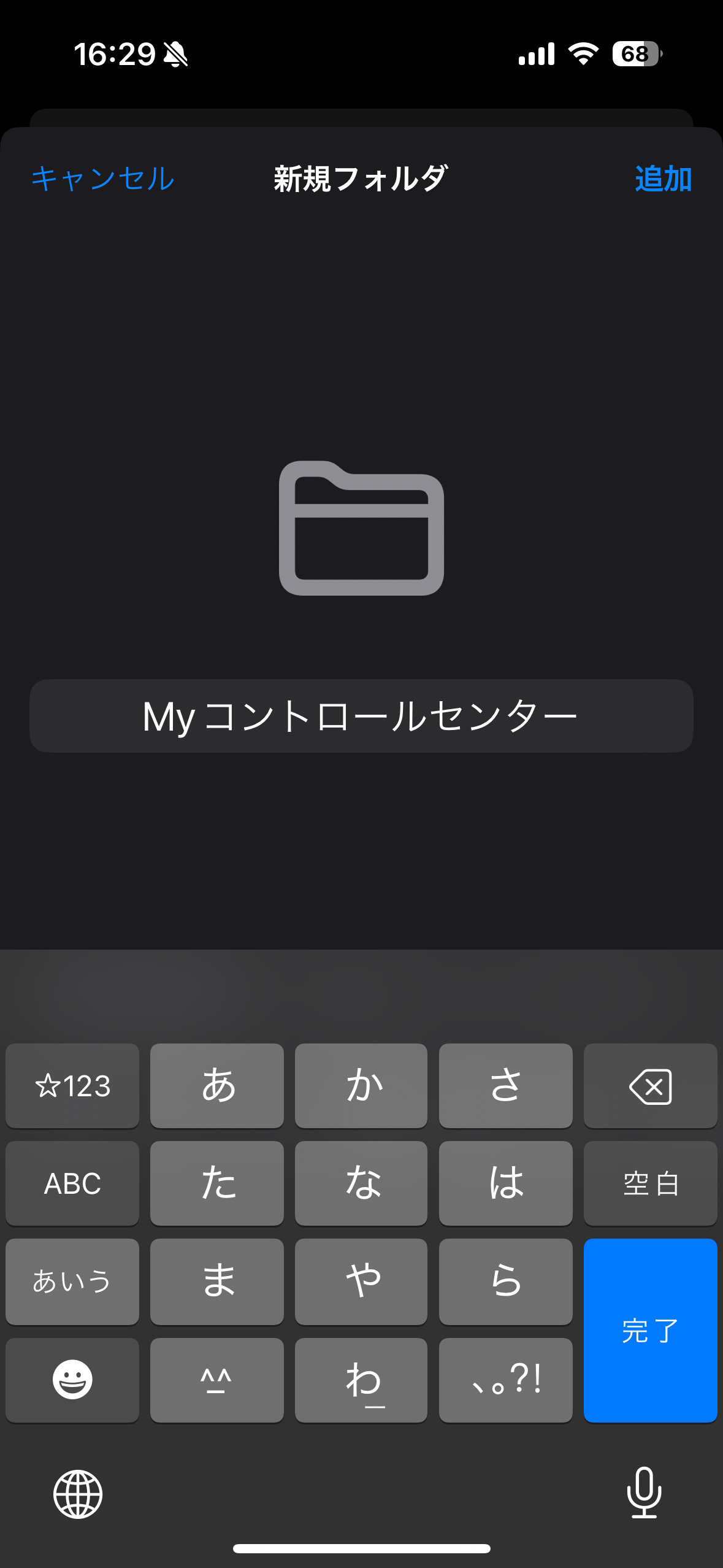
2.フォルダ内にアクションボタンで呼び出したいショートカットを格納する。
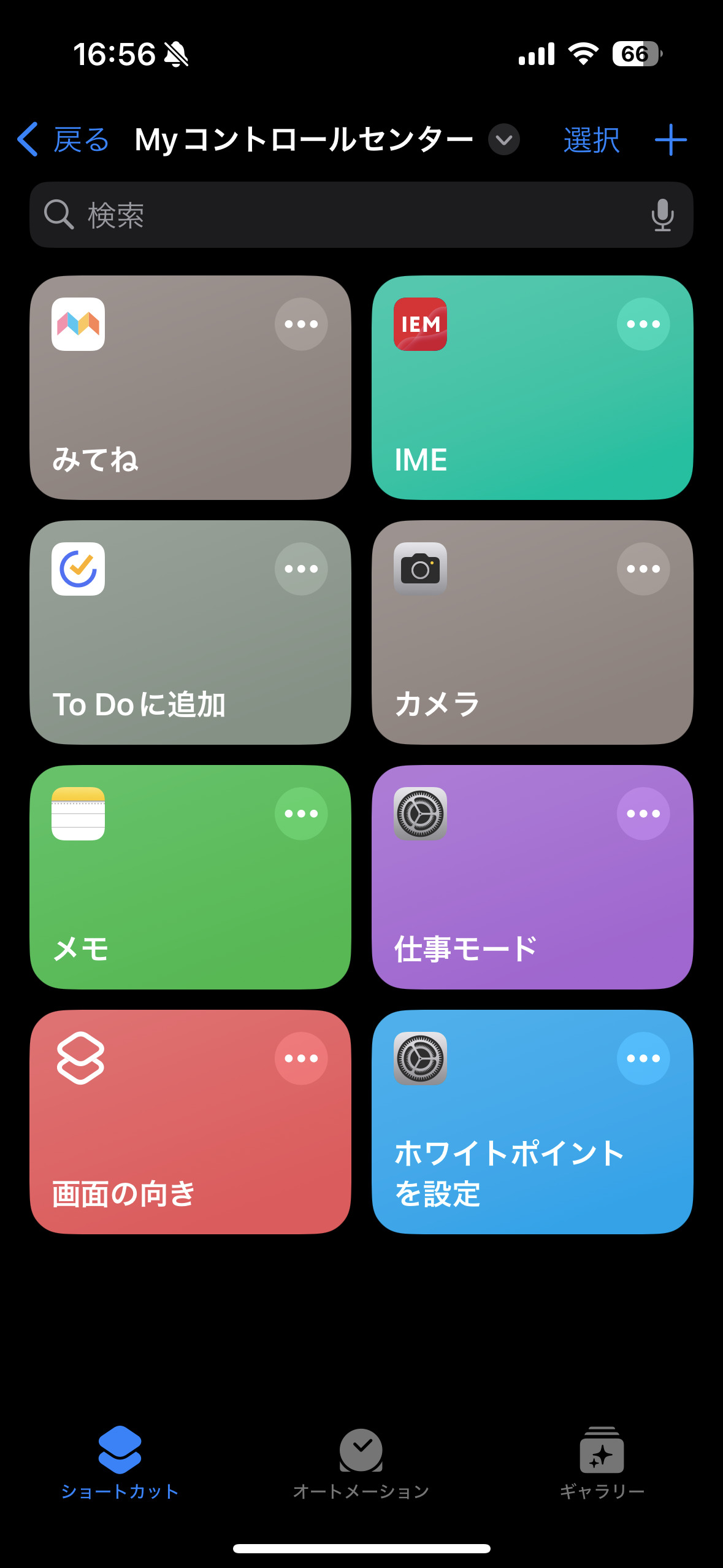
3.アクションボタンの設定から「フォルダを表示」を選択し、先ほど作成したフォルダを選択して完成。
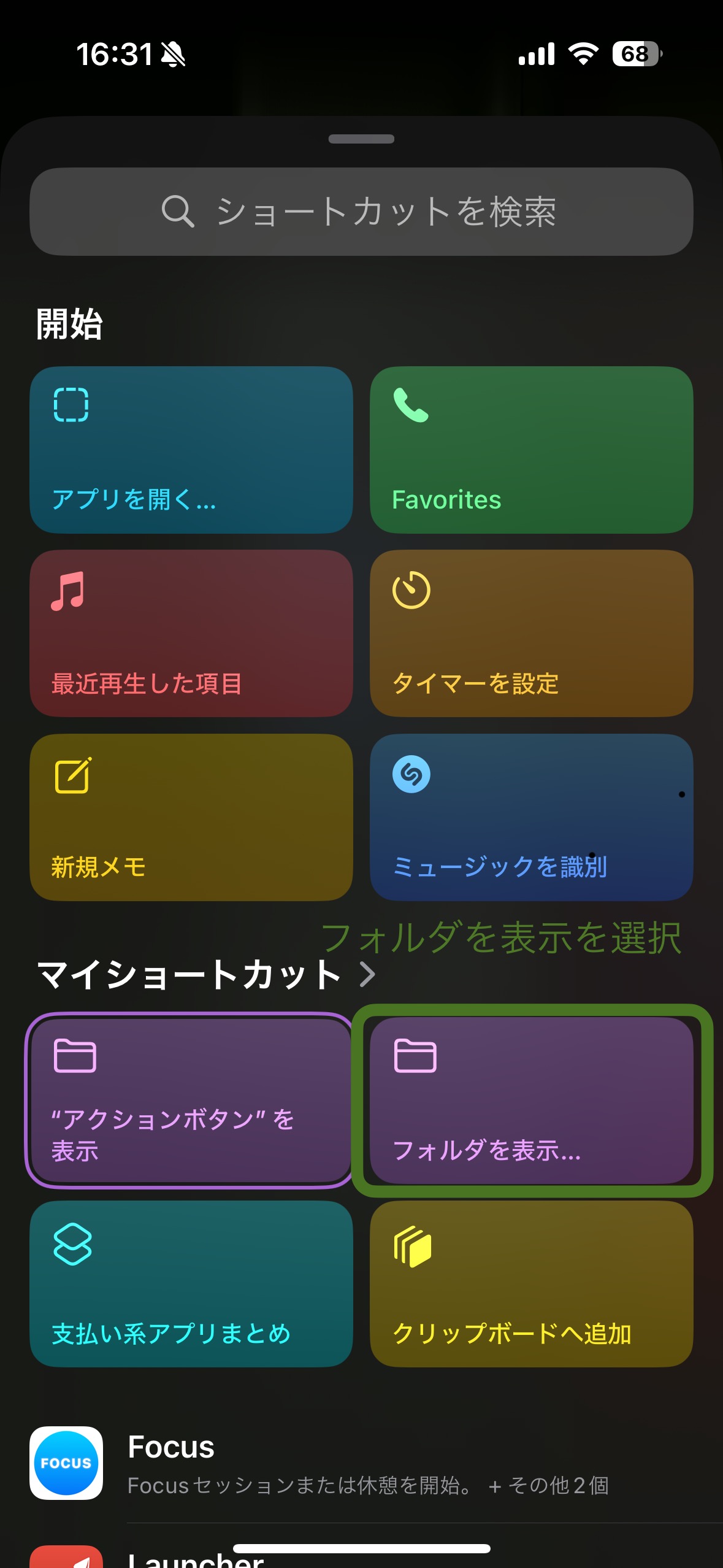
iPhoneの向きによってアクションボタンの設定を変える
App Storeで配信されている「Actions」というアプリを使えばiPhoneの向きによって呼び出すアクションを変えることができます。
「Actions」アプリは無料でダウンロードでき、このアプリを使用することでアクションボタンに複数の機能を割り当てることができるようになるので、利便性が格段に向上します。
設定方法は長くなってしまうので別の記事でまとめる予定です。
【まとめ】アクションボタンを活用してiPhone 15 Pro/Pro Maxをさらに使いこなそう!
iPhone 15 Pro/Pro Maxの目玉機能であるアクションボタンの設定画面はすごい凝った作りになっていて、Appleの力の入れ具合がわかりますね。
使って便利なだけでなく、設定していて楽しくなる機能です。
今回解説してきたアクションボタンのおすすめの設定は以下の5つ。
今僕が使用しているのはショートカットでMyコントロールセンターを開くアクションです。
ライフスタイルによって使いやすいアクションは変わってくると思うので、ぜひ色々試してみてください!
それではまた。


